Khabrovskの住民の皆さん、こんにちは。この投稿では、Ubuntu 12.04 x86_64にNvidia CUDAツールキットをインストールすることについて明確に説明しようと思います。 まず、この投稿を書くことをお勧めしました。 ごく最近、自宅のコンピューターにNvidia CUDAツールキットをインストールする必要がありました。
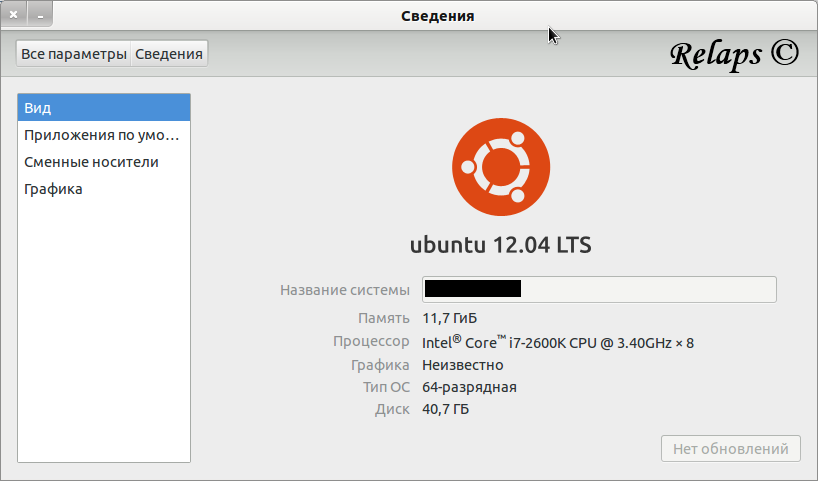
ロシア語だけでなく、インストールマニュアルのかなりの部分を読んだ後、蒸しカブよりもNvidiaからパッケージをインストールする方が簡単だと決めましたが、ここで間違えました。 ほとんどのマニュアルは、ubuntuの古いバージョン向けに設計されています。さらに、インストールのハイライトが不足していることが多く、遅かれ早かれ読者は行き詰まります。 だから誰が興味を持っている-あなたは猫を歓迎しています...
インストールをいくつかの段階に分割します。1)必要なソフトウェアコンポーネントをダウンロードします。
2)インストールの準備。
3)ドライバー、ツールキット、およびSDKのインストール。
4)インストール後のシステムセットアップ。
5)サンプルをコンパイルして実行し、正常性をテストします。
ステージ1-必要なソフトウェアコンポーネントをダウンロードします。この投稿を読んでいる人にCUDAテクノロジーが必要な理由を伝えるのは馬鹿げていると思います。 あなたがそれを読んでいるなら、あなたはあなたがそれを必要とするものを決定しました。 なぜなら CUDAテクノロジーはNvidiaグラフィックカードにのみ存在するため、このメーカーのカードが必要です。 CUDAテクノロジーをサポートするカードのリストは、Nvidiaの公式Webサイト-developer.nvidia.com/cuda-gpusにあります。 デスクトップセグメントのベンチマークはGeForce 8100 mGPUと見なすことができ、それに応じてノートブックセグメントのGeForce 8400M GTと見なすことができます。 カードが整理されました。 次に、
developer.nvidia.comにアクセスして、「Cuda Download」列を選択する必要があります(図1)。
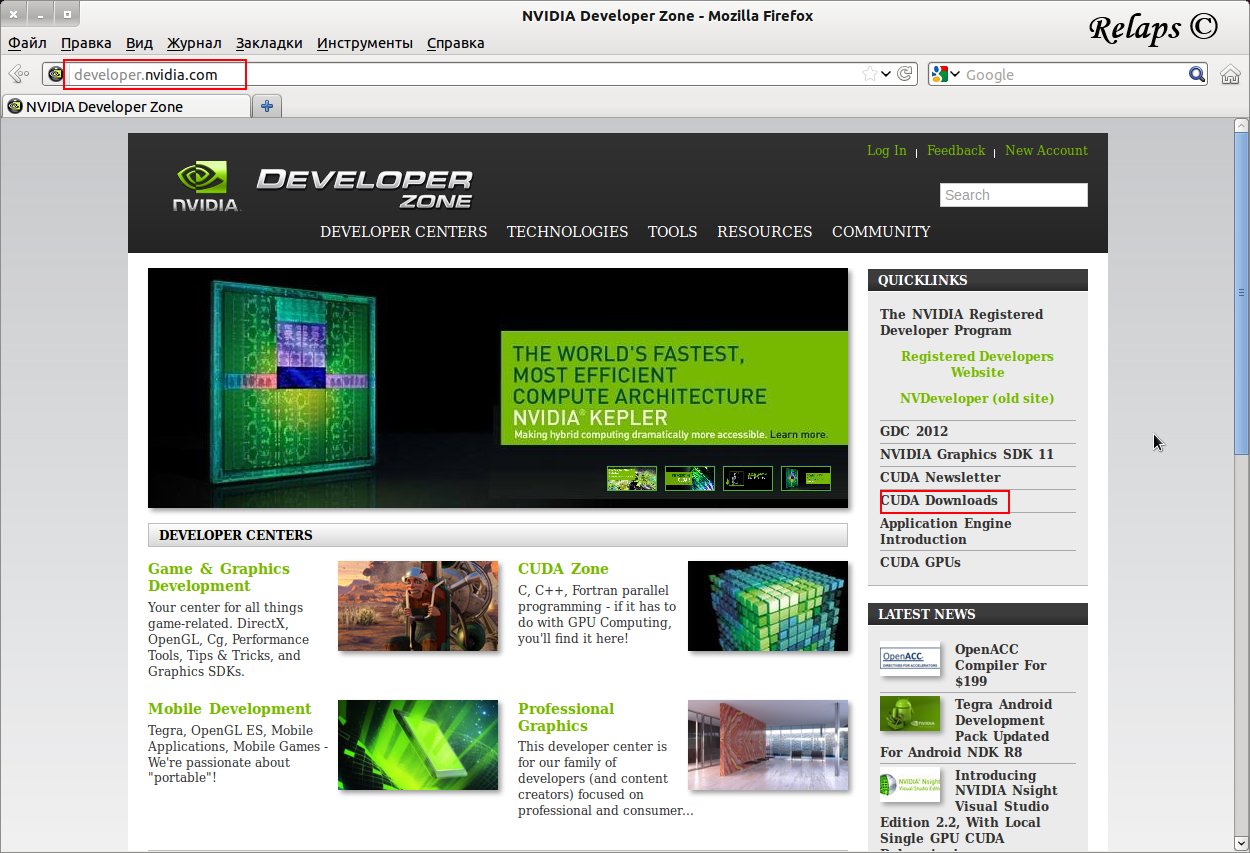 図 1. Developer.nvidia.comホームページ。
図 1. Developer.nvidia.comホームページ。「Cuda Download」リンクをクリックするとすぐに、ソフトウェアのダウンロードページが表示されます。 なぜなら Ubuntu 12.04は比較的最近リリースされましたが、サイトには以前の安定バージョン(11.04および10.04)用のソフトウェアがまだあります。 私のPCにインストールするとき、11.04 x64を選択しました。 他のコンポーネントでは、直感的にわかりやすくなっています。配布パッケージのバージョンに応じて、正しい製品を選択してダウンロードします(図2)。
 図 2.インストール用のソフトウェア。
図 2.インストール用のソフトウェア。
その結果、選択したフォルダー(ダウンロード済み)には3つのファイルがあります(図3)。
1)cudatoolkit_4.2.9_linux_64_ubuntu11.04.run
2)devdriver_4.2_linux_64_295.41.run
3)gpucomputingsdk_4.2.9_linux.run
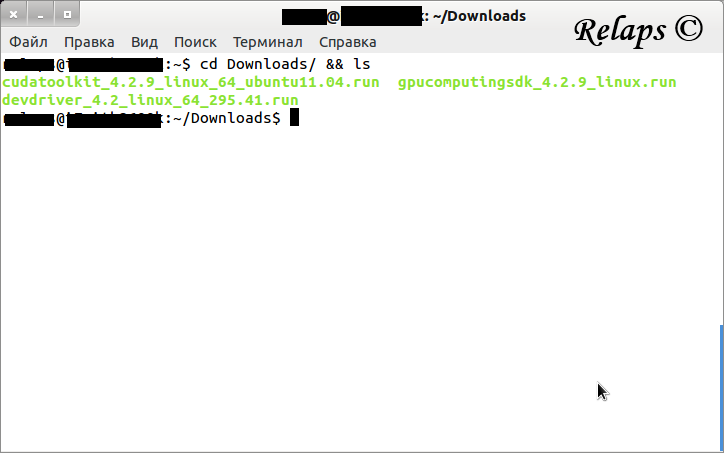 図 3.ダウンロードしたファイルがあるフォルダーを参照します。ステージ2-インストールの準備
図 3.ダウンロードしたファイルがあるフォルダーを参照します。ステージ2-インストールの準備実際、インストール中の問題全体は、インストールが必要な開発ドライバーNvidiaであり、最初にインストールします。 まず、無料のドライバーをブラックリストに追加する必要があります。 ブラックリストテキストエディター(私の場合はgedit)で、ターミナルで開きます(図4):
sudo gedit /etc/modprobe.d/blacklist.conf
ブラックリストの最後に次の行を追加します。
blacklist amd76x_edac
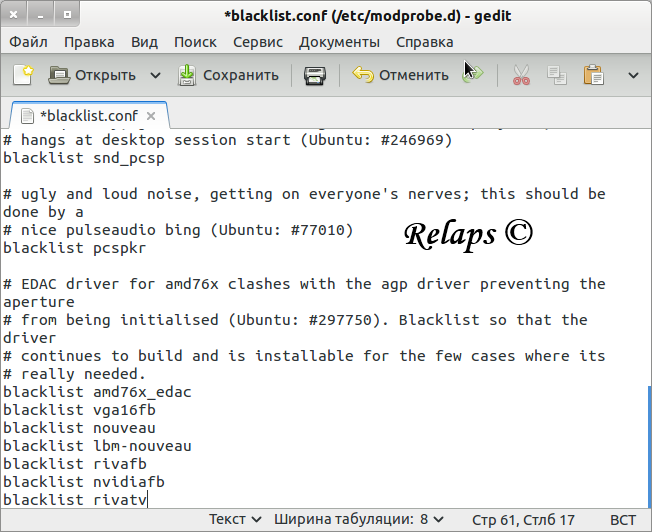 図 4.ブラックリストを編集します。
図 4.ブラックリストを編集します。保存して、より良い時間まで閉じます。 その後、ドライバーをインストールしてみてください。 ただし、その前に、入力するターミナルで、古いドライバーが残したあらゆる種類のゴミを取り除く必要があります。
sudo apt-get remove --purge nvidia*
操作が完了したら、PCを再起動する必要があります。
sudo reboot
しかし、ここで上記の操作がnouveauドライバーを無効にしないことは興味深いことに注意する価値があります。また、クリーンなシステムではCUDAドライバーのインストールを妨げるため、テキストエディターで再度準備して次の操作を行う必要があります(図5):
sudo gedit /etc/modprobe.d/nvidia-graphics-drivers.conf
このファイルを開き、次を追加します。
blacklist nouveau blacklist lbm-nouveau blacklist nvidia-173 blacklist nvidia-96 blacklist nvidia-current blacklist nvidia-173-updates blacklist nvidia-96-updates alias nvidia nvidia_current_updates alias nouveau off alias lbm-nouveau off
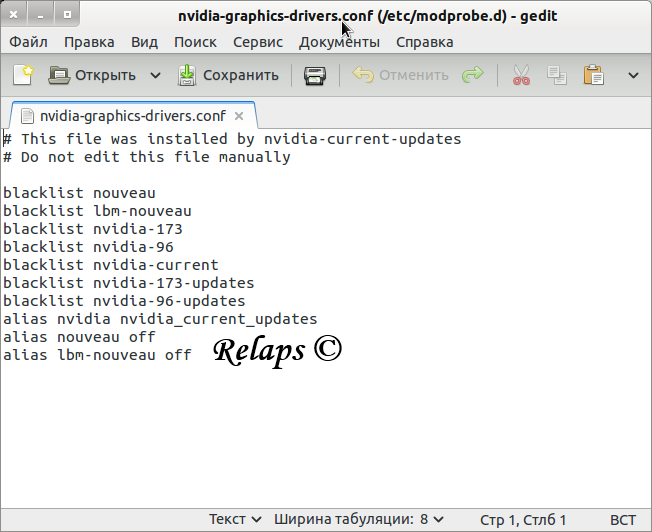 図 5. nvidia-graphics-drivers.confを編集します。ステージ3-ドライバー、ツールキット、およびSDKのインストール。
図 5. nvidia-graphics-drivers.confを編集します。ステージ3-ドライバー、ツールキット、およびSDKのインストール。この段階では、すべてを正しく実行したことが示されます。 そのため、ユーザーが選択され、パスワードが入力されるまで起動しました(いわゆるログイン画面)。 ログイン画面でキーの組み合わせを押します:
ctrl + alt + F1
コンソールモードに入ります。 ログインして、以前にダウンロードしたNvidiaソフトウェア製品があるフォルダーに移動し、gdmまたはlightdmを無効にしてCUDAドライバーをインストールする必要があります。その後、ドライバーのアクセス権を変更して直接インストールする必要があります。
cd Downloads sudo service lightdm stop
その後、すべてが簡単になり、「同意する」をクリックしてインストールが開始されます。 インストール中に、OpenGLライブラリをインストールする必要があるかどうかを尋ねられます-所有者が言うように、問題はそうです。 次に、システムはCUDAドライバーのインストールが成功したことを通知します。 システムを再起動する必要があります。 再起動後、残りのコンポーネント、つまりcudatoolkit_4.2.9_linux_64_ubuntu11.04.runおよびgpucomputingsdk_4.2.9_linux.runをインストールし、ダウンロードしたファイルがあるフォルダーに移動して、必要なコンポーネントをインストールします。
cd Downloads sudo ./cudatoolkit_4.2.9_linux_64_ubuntu11.04.run sudo ./gpucomputingsdk_4.2.9_linux.run
ここで、インストール中にプログラムがさまざまなパスを指定するように求めてくることに注意してください。実際に気にする必要はありません。
手順4-インストール後にシステムを構成します。次に、ターミナルを入力するために、システムを設定する必要があります。
export PATH=/usr/local/cuda/bin:$PATH &&export LD_LIBRARY_PATH=/usr/local/cuda/lib64:$LD_LIBRARY_PATH
echo 'export PATH=/usr/local/cuda/bin:$PATH' >> ~/.bashrc && echo 'export LD_LIBRARY_PATH=/usr/local/cuda/lib64:$LD_LIBRARY_PATH' >> ~/.bashrc
Uuuuf、まあ、すべてが思われる、システムが構成されています。 問題は小さなものに任され、第5段階に進みます。
ステージ5-サンプルをコンパイルして実行し、正常性をテストします。あとは、サンプルをコンパイルして、最後に機能をテストするだけです。 これを行うには、ターミナルに入力します:
cd ~/NVIDIA_GPU_Computing_SDK/C make
サンプルをアセンブルするときにエラーが発生する場合があります。ルートで「make」ユーティリティを実行し、再度ビルドするか、-kフラグを指定してmakeユーティリティを実行する必要があります。
make -k
そして、クライマックスは、コンパイルされた例を実行するために残っているので、ターミナルに入力します(図6)。
cd ~/NVIDIA_GPU_Computing_SDK/C/bin/linux/release ./deviceQuery
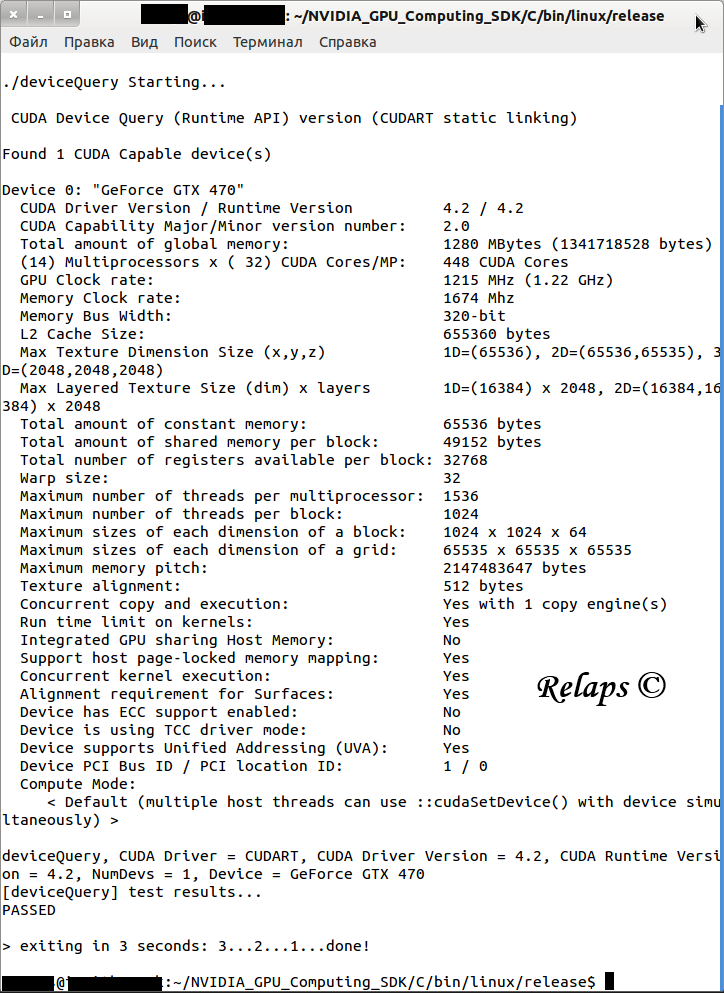 図 6. deviceQueryプログラムの実行結果。
図 6. deviceQueryプログラムの実行結果。基本的に、CUDAツールキットのセットアップについて伝えたかったのはこれだけです。 厳しく判断しないでください これはHabrに関する私の最初の投稿です。私はすべてを徹底的にやろうとしました。 この投稿がCUDAツールキットのセットアップに役立つことを願っています。 ご清聴ありがとうございました。